Si durante el funcionamiento su tableta o teléfono con Android a menudo "falla" o la versión de software instalada no le conviene por alguna razón, puede devolver el dispositivo a la configuración de fábrica sin perder los archivos de usuario.
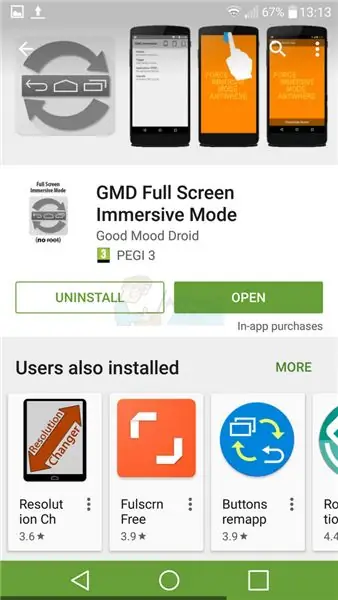
Es necesario
Dispositivo Android, tarjeta SD
Instrucciones
Paso 1
Enciende (despierta) tu dispositivo. Espere hasta que esté completamente cargado y haga clic en el botón "configuración". Para las tabletas, se encuentra en la esquina inferior derecha de la pantalla, para los teléfonos (con mayor frecuencia) se abre arrastrando el panel superior con los iconos del sistema hacia abajo.
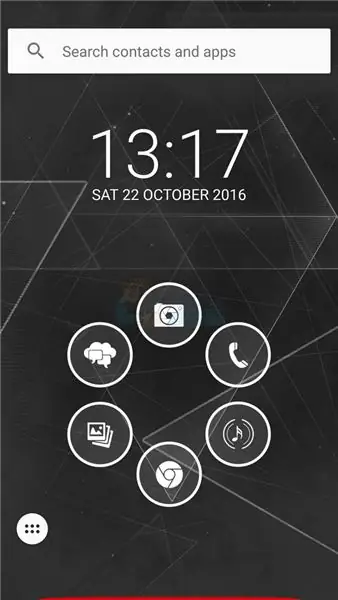
Paso 2
Entonces, llegaste al menú que te da acceso a todos los parámetros básicos del dispositivo, en particular a la administración de redes inalámbricas, modo de energía, idioma de entrada y otras funciones.
Paso 3
Desplácese hasta el final de la lista, busque el elemento llamado "Copia de seguridad y restablecimiento". Según el fabricante y el modelo de su dispositivo, el elemento del menú puede tener un nombre ligeramente diferente, por ejemplo, como en la imagen siguiente.
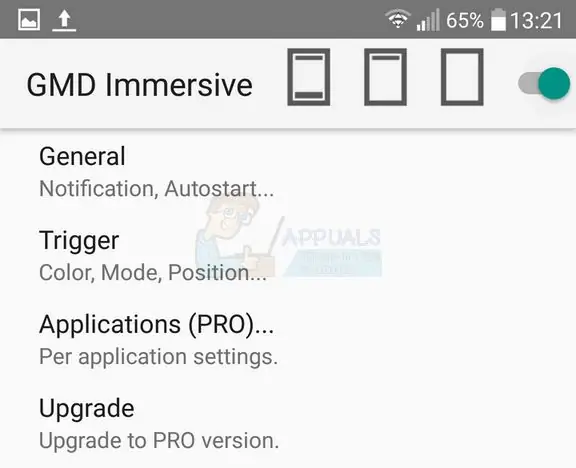
Paso 4
En el submenú, busque el elemento "Restablecimiento maestro" o "Restablecimiento de fábrica". Atención: un reinicio general del teléfono resultará en la pérdida de todas las aplicaciones instaladas y devolverá la versión de Android a la versión de fábrica (generalmente 4.0.1). No afectará a los archivos de usuario ubicados en medios extraíbles (tarjeta SD), a menos que marque la casilla junto a borrado SD forzado, pero borrará completamente la memoria interna del dispositivo, por lo que los expertos recomiendan que guarde todo lo que necesita en medios extraíbles. antes de este paso.
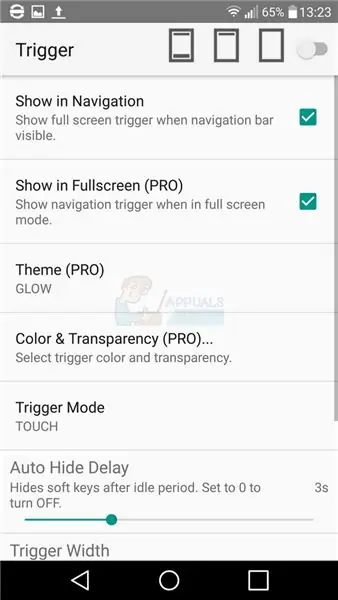
Paso 5
Presione el botón de reinicio maestro. Después de eso, el sistema se reiniciará automáticamente, realizará las operaciones necesarias y borrará la memoria interna. Antes, será un dispositivo completamente limpio, listo para funcionar.






